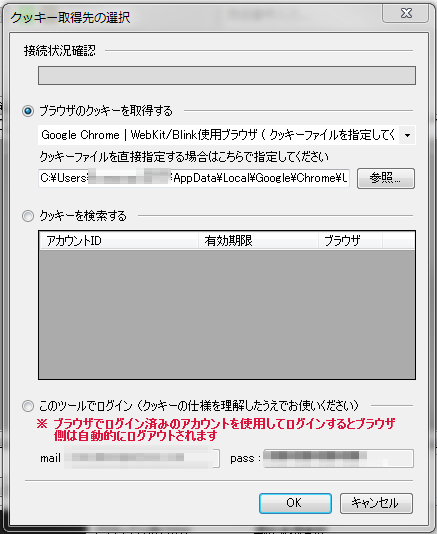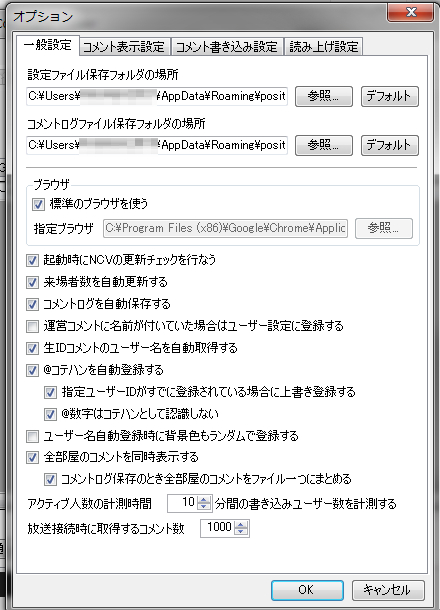ニコニコ生放送で放送していると、配信画面にはコメントが流れ、コメント一覧を見ることができますが、誰が発言したものかという区別がつかず、返答に困ったという経験はありませんか?
そういった悩みを解消するために、一般の方が作成した「コメントビューワーツール」というものがいくつか存在しています。
今回のコラムでは、その中でも代表的なコメントビューワーの1つである「Niconama Comment Viewer」(通称: NCV)について紹介します。
「Niconama Comment Viewer」は、ニコニコ生放送で配信している放送のコメントを表示してくれるツールです。
また、ユーザーID(コテハンまたは184においてのランダムID)を表示、なおかつコテハンの管理機能がついているところが、ニコニコ生放送の放送画面にない便利なところです。
自身が配信する放送以外でも、視聴者の時でも使うことができます。
コメビュをダウンロード・インストールしてみよう!
まず、公式サイト から、最新バージョン(α***)をダウンロードします。
(.NET framework 4.0をインストールしていない方は、事前にインストールしてください)
「ncv.***.zip」という圧縮ファイルができますので、解凍します。
解凍してできたフォルダ「ncv_****」(****はバージョン名)内の「NiconamaCommentViewer.exe」をダブルクリックで実行します。
コメビュを設定しよう!
起動すると、「クッキー取得先の選択」というダイアログがでます。
通常は、「ブラウザのクッキーを取得」を選び、自身がいつも使っている(なおかつニコニコ生放送で使っている)ブラウザを選んでください。
FirefoxおよびChromeを選択した場合は、クッキーファイルの場所を直接指定します。
使用環境により異なりますが、通常ブラウザのクッキーファイルの場所は、Windowsの場合、
Firefox: C:\Users\(ユーザ名)\AppData\Roaming\Mozilla\Firefox\Profiles\(ランダム文字列).default\cookies.sqlite
Chrome: C:\Users\(ユーザ名)\AppData\Local\Google\Chrome\User Data\Default\Cookies
にあるはずですので、探してみてください。
「クッキーを検索する」を選んだ場合、niconicoのアカウントID(メールアドレスではなく数字のID)が出てきた場合は、そちらを選んでも構いません。
「このツールでログイン」も選べて、こちらの場合はniconicoに登録したメールアドレスおよびパスワードを入力することで適用できますが、ブラウザで既にniconicoサービスへログインしてある場合は、ブラウザ側が自動的にログアウトされてしまいます。
特に、ブラウザを使って配信開始等の処理をしている場合、ブラウザ側がログアウトしてしまうことにより、視聴者側から放送が一時中断(再ログインが必要・残り時間は進んだままです)されてしまいますので、極力選ばないようにしてください。
いずれかの選択が終わったら「OK」を押してください。
自身の配信または視聴者として見ている放送でNCVを使う場合は、ブラウザで放送ページを表示したURLアドレスバーのURL文字列横のファビコン(でんぱくんマークの小さな絵)を左クリックしたまま離さずに、NCVまで引っ張ってきて離すことで、コメントが反映されます。
自身の配信に来てくれる視聴者のコテハンや色を登録するには、
「設定」→「オプション」から、「@コテハンを自動登録する」「指定ユーザーIDがすでに登録されている場合に上書き登録する」「@数字はコテハンとして認識しない」「ユーザー名自動登録時に背景色もランダムで登録する」にチェックを入れてください。
(生IDコメントのユーザー名を自動取得について。視聴者が視聴する放送でコメント設定を「匿名(184)コメントで投稿する」にチェックを入れていない場合、ニコニコ生放送のアカウントIDの数字を取得します。更にアカウントIDと紐付けられているニックネームをコテハンとして自動取得します。一部の視聴者はこの行為を好まないので、使用に注意してください)
手動で色を設定したい場合は、設定コメント番号の行を右クリックして「このユーザーの個別設定を追加/編集する」をクリックしてください。
また、コメントは「棒読みちゃん」というツールと組み合わせることによって、コメントを読んでくれます。
NCV側の「設定」→「オプション」→「読み上げ設定」タブの「コメント読み上げを使用する」にチェックを入れた上で、棒読みちゃんの場所(Bouyomichan.exe)を指定してください。
その他、NCVで使える有志作成のプラグインもあります。
プラグインは、「ncv_****」フォルダ内に「plugins」という名前のフォルダを新規作成して、その中にプラグインを入れて、NCVツール内の「プラグイン」から実行することで使うことができます。
【目次】
- ニコニコ生放送ってどんなサービス?
- ID/プロフィール登録してみよう!
- プレミアム会員に登録しよう!
- コミュニティを作成しよう!
- かんたん配信を使ってカメラ付きで雑談・一般配信してみよう
- Niconama Live Encoder(ニコ生公式ストリーミング配信ツール)を使って生放送動画配信してみよう!
- XSplit Broadcaster (ストリーミング配信ツール)を使って生放送動画配信してみよう!
ニコニコ生放送で配信!
ニコニコ生放送配信をもっと便利に
- FME Automator
- NiconamaCommentViewer
- やります!アンコちゃん
- 棒読みちゃん
- Nway(エヌウェイ)
- ニコ生Effect
- NicoPitaCore Box
- ニコ生デスクトップキャプチャー
- Manycam(メニカム)
- Niconama Visual Station
- アマミキ! & Virtual Audio Mixer
- Skype(凸待ち)
- chazuke & ニコメ子(iphone用コメントビューワー)
その他